Como cadastrar e vender um produto em quilo
Cadastrar e vender produtos por quilogramas (kg) é um método bastante útil para os estabelecimentos que trabalham com a venda de carnes, sorvetes, legumes, rações e etc.
Neste artigo você vai conferir:
- Como configurar o sistema para venda em quilo
- Como cadastrar um produto em quilo
- Como vender um produto em quilo
Acompanhe a seguir:
O primeiro passo para realizar o cadastro de um produto em quilo, é configurar a quantidade de casas decimais do sistema.
1. Acesse no menu principal, localizado no lado esquerdo da tela, o campo ‘Configurações’, seguido por ‘Gerais’;
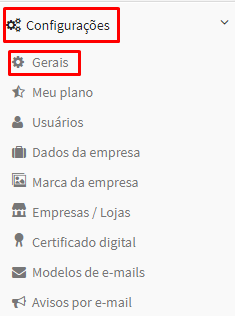
2. Em ‘Configurações gerais’, na aba ‘Dados gerais’:
- Vá ao campo ‘Casas decimais quantidade’ e selecione a opção “3”;
- Em seguida, clique em “Atualizar”.
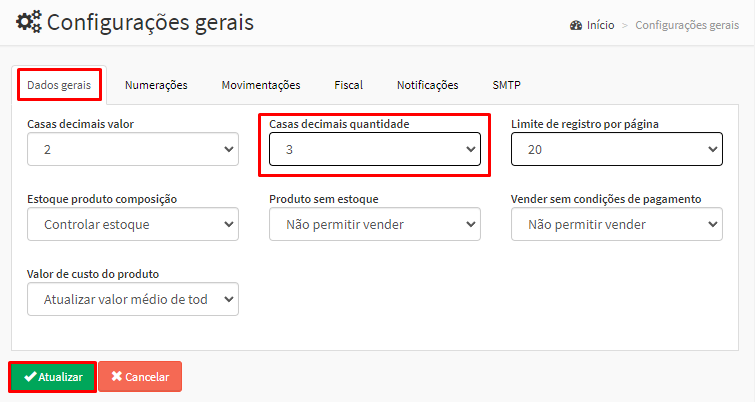
Como cadastrar um produto em quilo
1. No menu principal, acesse ‘Produtos’ seguido por ‘Gerenciar produtos’;
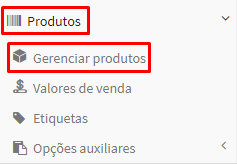
2. Na tela ‘Listar produtos’, clique no botão verde “Adicionar”.
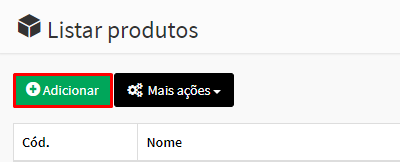
3. Em ‘Adicionar produtos’ informe os ‘Dados’:
- Nome do produto,
- Código interno,
- Grupo do produto,
- Se ele movimenta estoque,
- Se tem composição ou variações,
- E se habilita a nota fiscal.
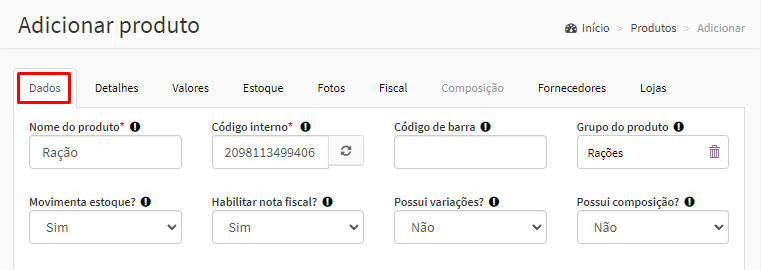
- Ainda na aba ‘Dados’, na parte inferior, em ‘Conversão de unidade’, clique no ícone de lixeira e selecione a unidade ‘Quilograma’ nos campos ‘Entrada’ e 'Saída'.
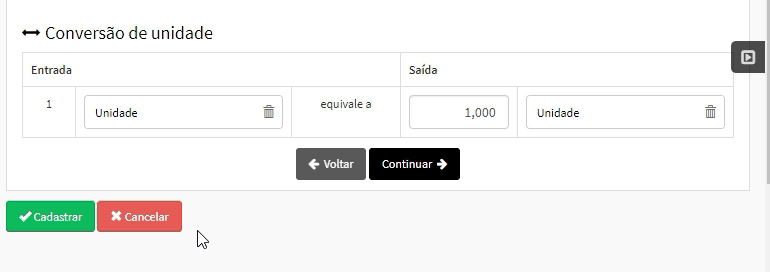
4. Em seguida, vá até a aba ‘Valores’:
- Em ‘valor de custo’ informe o valor do quilograma;
- É possível inserir o valor de ‘despesas acessórias' e ‘outras despesas’;
- Em seguida, clique no botão “Calcular valor de venda”.
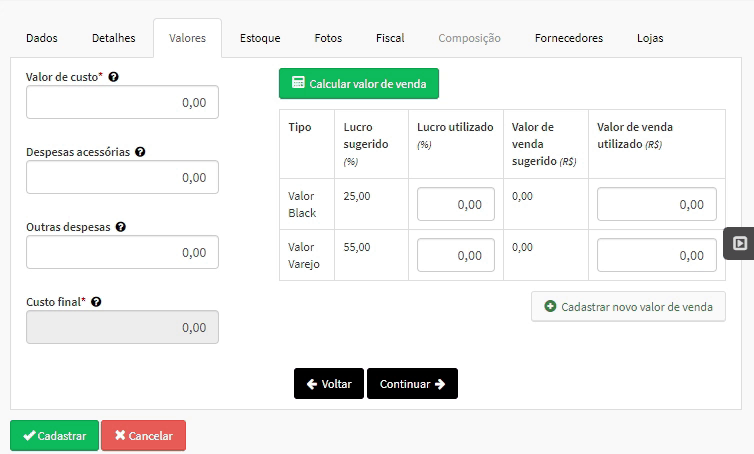
5. Por fim, preencha as demais informações e clique em “Cadastrar”;
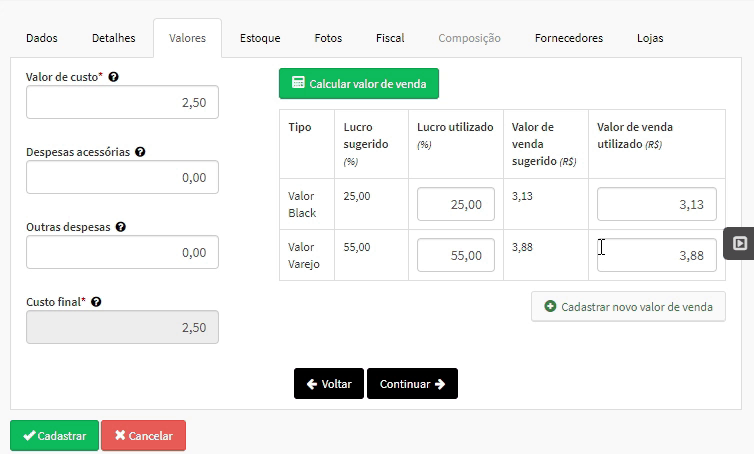
Para mais informações sobre como cadastrar produtos, clique aqui.
Como vender um produto em quilo
1. Retorne ao menu principal e acesse ‘Vendas’, seguido de ‘Produtos’;
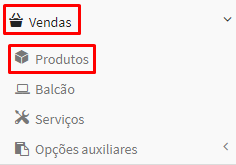
2. Na tela ‘Listar vendas de produtos’, clique em “Adicionar”;
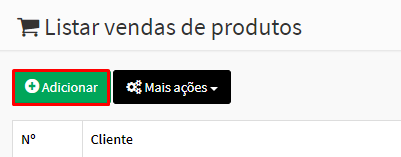
3. Em ‘Adicionar venda’, preencha os ‘Dados gerais’;
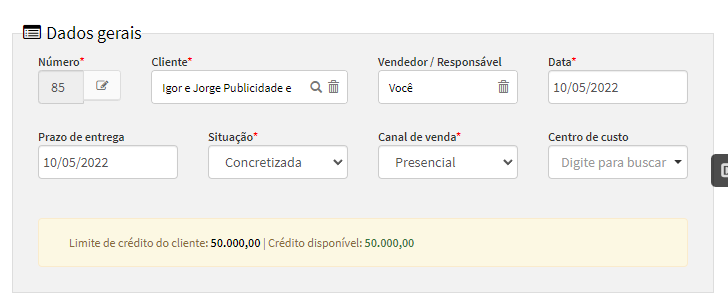
4. Na seção ‘Produtos’:
- Selecione o ‘produto’ cadastrado anteriormente;
- Informe a ‘quantidade’ em quilograma vendida;
- O ‘subtotal’ será calculado automaticamente, referente a quantidade x valor.
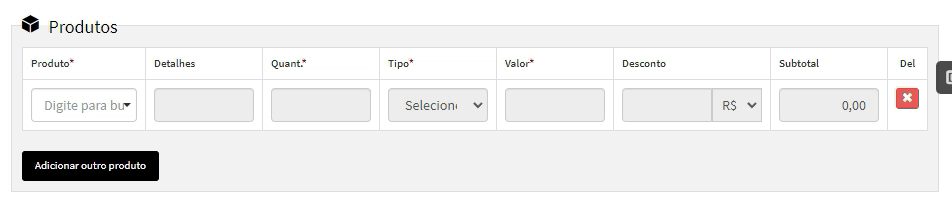
5. Em seguida, preencha os demais dados e clique em “Cadastrar”.

Para mais informações sobre como vender um produto, clique aqui.
Pronto!


Comentários
0 comentário
Por favor, entre para comentar.